Aplikacija Messenger, prvobitno pokrenuta kao Facebook ćaskanje 2008. godine, postala je moćan alat za instant razmenu poruka. Messenger omogućava neograničene tekstualne razgovore, kao i glasovne i video pozive. Korisnici Facebooka mogu lako održavati kontakt putem SMS poruka ili poziva. Osim razmene poruka, aplikacija omogućava slanje fotografija i video zapisa direktno u okviru razgovora. Iako je većinu vremena Messenger jednostavan za upotrebu, ponekad se mogu javiti poteškoće prilikom učitavanja slika. Ovaj tekst će vam pomoći da rešite problem sa učitavanjem medija na Facebook Messengeru. Problemi sa učitavanjem slika nisu novost i mogu se javiti iz raznih razloga koje ćemo ovde objasniti. Takođe, biće potrebno da isprobate nekoliko metoda kako biste rešili problem sa učitavanjem slika. Dakle, krenimo sa vodičem, upoznajući vas sa problemima učitavanja medija na Messengeru, njihovim uzrocima i rešenjima.
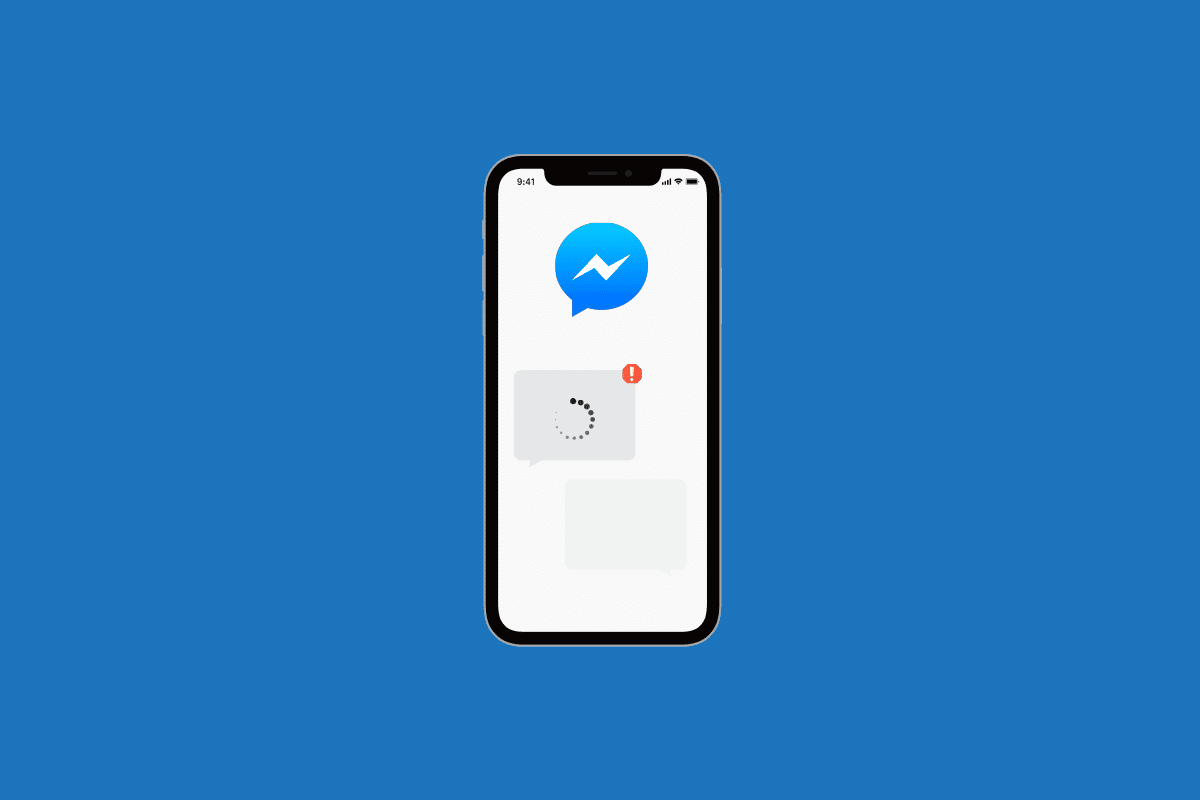
Kako rešiti problem sa učitavanjem medija na Facebook Messengeru
Postoji nekoliko razloga zašto se fotografije možda ne učitavaju na vašoj Messenger aplikaciji. Ispod je spisak nekih od tih razloga koji mogu izazvati grešku na vašem mobilnom uređaju (Android ili iPhone):
- Zastareli operativni sistem uređaja.
- Spore ili nestabilne internet konekcije na telefonu.
- Aktivirana funkcija za uštedu podataka na Messengeru.
- Nedovoljno prostora za skladištenje na uređaju.
- Nedovoljno RAM-a ili ROM-a.
- Problemi sa dozvolama u podešavanjima Facebook aplikacije.
- Oštećene keš datoteke na uređaju.
- Problemi sa kompatibilnošću funkcija operativnog sistema.
Iako postoji više razloga koji mogu sprečiti učitavanje slika ili medija na Messengeru, postoje i jednostavni načini za rešavanje ovih problema. Od oslobađanja prostora na uređaju, ažuriranja softvera uređaja na najnoviju verziju, do provere nekorišćenih aplikacija ili programa, postoji mnogo toga što možete da uradite. Pogledajmo različite metode koje možete koristiti za uspešno preuzimanje medija na Messengeru:
Napomena: Svi koraci u nastavku se izvode na Android telefonu (Vivo 1920).
Metod 1: Osvežite uređaj
Prva metoda podrazumeva osvežavanje mobilnog telefona uključivanjem režima rada u avionu. Ovaj režim pomaže u rešavanju problema sa mrežnim povezivanjem. Uključivanje i isključivanje režima rada u avionu može pomoći u rešavanju problema sa učitavanjem slika na Messengeru. Evo kako da aktivirate režim rada u avionu:
1. Dodirnite ikonu Podešavanja na ekranu uređaja.

2. Zatim izaberite opciju „Druge mreže i veze“ u podešavanjima.

3. Uključite režim rada u avionu.

4. Nakon kraćeg vremena, isključite režim rada u avionu.
Sada ponovo otvorite aplikaciju Messenger i proverite da li sada preuzima slike.
Metod 2: Proverite internet konekciju
Ako osvežavanje uređaja nije pomoglo u rešavanju problema sa učitavanjem medija na Messengeru, potrebno je da proverite svoju internet konekciju. Da bi Messenger ispravno funkcionisao, potrebna je jaka i stabilna internet veza. Ako ovi uslovi nisu ispunjeni, aplikacija može imati problema i prikazivati grešku koja sprečava učitavanje slike. Ukoliko je vaš internet spor, pogledajte naš vodič o tome kako da poboljšate brzinu interneta na Android telefonu i maksimalno iskoristite svoj internet.

Metod 3: Ponovo pokrenite aplikaciju
Ako ste sigurni u svoju internet konekciju, možete jednostavno pokušati ponovo pokrenuti Messenger aplikaciju na svom uređaju. Zatvorite sve aplikacije koje rade u pozadini i ponovo pokrenite Messenger. Takođe, možete pokušati ponovo pokrenuti uređaj ako ponovno pokretanje aplikacije ne reši problem.

Metod 4: Proverite status servera
Potrebno je da proverite status servera Facebook Messengera kako biste eliminisali mogućnost tehničkih problema. Možete posetiti sajtove kao što je Downdetector da biste saznali status aplikacije i sačekali ako postoji tehnički problem.

Metod 5: Dozvolite Messengeru da koristi mobilne podatke
Vaš pametni telefon vam omogućava da upravljate dozvolama za podatke za svaku aplikaciju pojedinačno. Ako se pojavi greška pri učitavanju medija na Messengeru, morate mu omogućiti korišćenje mobilnih podataka. Pratite sledeće korake da biste dozvolili Messengeru pristup podacima:
1. Dodirnite Podešavanja na početnom ekranu mobilnog telefona.

2. Idite na „Aplikacije i dozvole“ i dodirnite ga.

3. Otvorite „Menadžer aplikacija“.

4. Pronađite i otvorite Messenger sa liste.

5. Izaberite „Upotreba podataka“ u „Informacije o aplikaciji“.

6. Uključite opciju SIM mreža za prenos podataka 1.

Metod 6: Isključite režim uštede podataka
Postoji funkcija za uštedu podataka u Messengeru na Android telefonima koja se mora isključiti ako ne možete da preuzmete medije tokom razgovora. Iako je ova funkcija korisna ukoliko imate ograničen plan prenosa podataka, ona takođe može sprečiti aplikaciju da preuzme medije (fotografije i video zapise). Isključite režim uštede podataka prateći sledeće korake:
1. Pokrenite Messenger aplikaciju na Android uređaju.

2. Dodirnite svoju profilnu sliku u gornjem levom uglu.

3. Izaberite opciju „Ušteda podataka“.

4. Isključite ovu opciju.

Metod 7: Ažurirajte Messenger aplikaciju
Da biste rešili problem sa učitavanjem slika na Messengeru, uverite se da je vaša aplikacija ažurirana. Zastarela aplikacija može biti jedan od glavnih razloga za pojavu grešaka prilikom preuzimanja medija. Ažurirajte Messenger putem Google Play prodavnice prateći sledeće korake:
1. Otvorite Play prodavnicu na svom Android telefonu.

2. Dodirnite ikonu svog profila u gornjem desnom uglu.

3. Izaberite „Upravljanje aplikacijama i uređajem“ iz menija.

4. Dodirnite opciju „Ažuriranja dostupna“ na kartici „Pregled“.

5. Izaberite Messenger sa liste.

6. Na kraju, dodirnite opciju „Ažuriraj“.

Metod 8: Obrišite keš memoriju uređaja
Kao i kod drugih aplikacija i programa na vašem uređaju, prilikom korišćenja Facebook Messengera i razmene fotografija, video zapisa i poruka, aplikacija prikuplja privremene podatke na vašem mobilnom telefonu. Ovi keš podaci se vremenom mogu nagomilati i dovesti do problema sa učitavanjem slika. Zbog toga je potrebno da obrišete keš memoriju uređaja kako biste poboljšali performanse aplikacije. Pročitajte više u našem vodiču o tome kako obrisati keš na Android telefonu i zašto je to važno.

Metod 9: Koristite Messenger Lite
Ukoliko imate probleme sa memorijom na svom Android uređaju koji izazivaju grešku pri učitavanju medija, pokušajte da koristite smanjenu verziju Messengera, a to je Messenger Lite. Njegovo preuzimanje će vam omogućiti brže korišćenje Messengera, kao i oslobađanje prostora za skladištenje na uređaju. Aplikaciju možete lako preuzeti sa Google Play prodavnice.

Metod 10: Ponovo instalirajte Messenger
Poslednji način za rešavanje problema sa učitavanjem medija na Facebook Messengeru uključuje ponovnu instalaciju Messengera. Moguće je da je datoteka instalacije aplikacije oštećena. Ako je tako, nećete moći da učitavate medije, stoga morate da uradite novu instalaciju aplikacije da biste rešili problem sa učitavanjem slika. Pratite sledeće korake za ponovnu instalaciju:
1. Pokrenite Podešavanja i dodirnite „Aplikacije i dozvole“ na svom Androidu.

2. Izaberite „Menadžer aplikacija“ i pronađite Messenger na listi.

3. Otvorite Messenger i dodirnite „Deinstaliraj“.

4. Potvrdite korak dodirivanjem na „OK“.

5. Kada se proces završi, pokrenite Play prodavnicu na svom telefonu.

6. Pronađite i otvorite Messenger putem trake za pretragu.

7. Dodirnite „Instaliraj“ da biste ponovo preuzeli aplikaciju.
Ovo su metode za rešavanje problema sa učitavanjem slika na Messengeru.
Često postavljana pitanja (FAQ)
P1. Zašto dolazi do greške pri učitavanju?
O1. Jedan od glavnih razloga za grešku pri učitavanju je veličina datoteke. Veća količina podataka na fotografiji ili video snimku znači duže vreme potrebno za preuzimanje, što može izazvati probleme, naročito sa većim medijskim datotekama.
P2. Kako mogu da rešim problem sa učitavanjem na telefonu?
O2. Da biste rešili grešku pri učitavanju na telefonu, možete pokušati da popravite lošu internet vezu, ponovo pokrenete telefon, obrišete keš memoriju ili jednostavno osvežite uređaj.
P3. Zašto se pojavljuje poruka da slanje nije uspelo na Messengeru?
O3. Ako na Messengeru dobijete poruku da slanje nije uspelo, to može biti zbog tehničkog problema ili problema na strani primaoca. Možete pokušati da ponovo pokrenete telefon i zatim ponovo pokrenete aplikaciju.
P4. Zašto ne mogu da pošaljem slike na Messengeru?
O4. Nemogućnost slanja slika na Messengeru može biti uzrokovana nedovoljnim prostorom za skladištenje na telefonu ili ograničenim protokom podataka, koji onemogućava slanje datoteka većih od nekoliko kilobajta.
P5. Zašto se video snimci na Messengeru ne učitavaju?
O5. Video snimci se mogu ne učitavati ako osoba sa kojom pokušavate da komunicirate ima stariji uređaj koji ne može da podrži veličinu video snimka koji želite da pošaljete.
***
Nadamo se da je ovaj vodič o rešavanju greške pri učitavanju medija na Facebook Messengeru razjasnio sve vaše nedoumice u vezi sa uzrocima greške i različitim načinima za njihovo rešavanje. Ukoliko imate još predloga ili pitanja, ostavite ih ispod u odeljku za komentare.